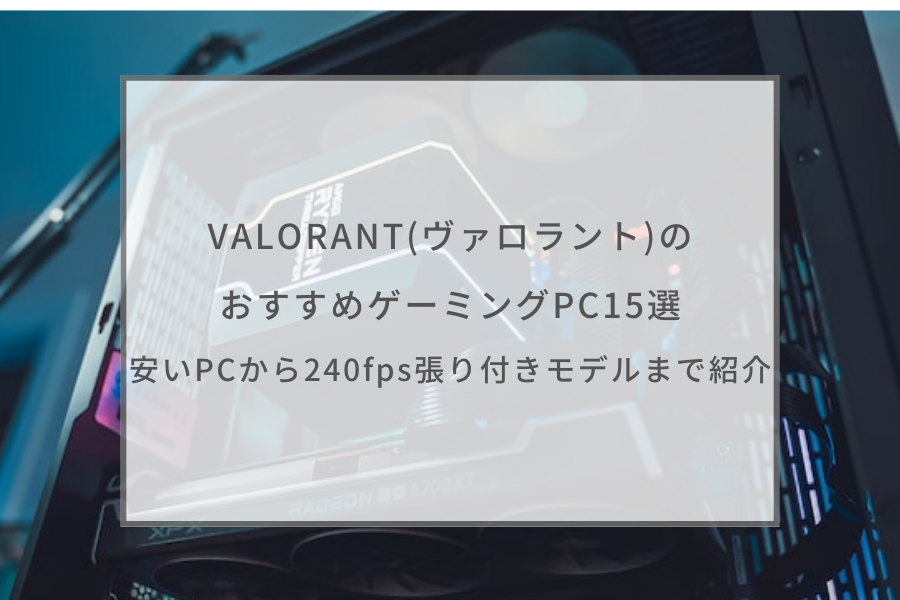ヴァロラントをプレイしたいけど、どのCPUやグラボが必要か迷ったことはありませんか。自分のスタイルに合ったゲーミングPCを選ぶことが重要です。
初心者の方にはコスパのよい60fps対応のゲーミングPCがよく、シルバーランク以上を目指す人には144fps対応モデルが向いています。
大会や上位ランクを目指す方には240fps対応のハイエンドモデルを検討しましょう。
また、ヴァロラントは設定次第でfps向上も期待できるため、既存のPCでも改善できる可能性があります。
この記事を読むことで、過剰な性能を持つゲーミングPCを買わずに、自分好みの設定でヴァロラントを楽しむことができますので、参考にしてください。
>>すぐにヴァロラントのおすすめゲーミングPCをチェックしたい方はここをタップ
本記事は「コンテンツ制作ポリシー」に則って制作されています。
また、本記事にはプロモーションが含まれます。
VALORANT(ヴァロラント)におすすめのゲーミングPC一覧
| 製品名 |  GALLERIA XA7C-R47 GALLERIA XA7C-R47 |
 G-Tune DG-I7G7S G-Tune DG-I7G7S |
 G-Master Velox II AMD Edition G-Master Velox II AMD Edition |
 FRGAG-B760/4070TC/NTK FRGAG-B760/4070TC/NTK |
 K2-147F47S K2-147F47S |
 GALLERIA RM5C-R35 GALLERIA RM5C-R35 |
 GALLERIA XA7C-R46 GALLERIA XA7C-R46 |
 G-Tune DG-A5G60 G-Tune DG-A5G60 |
 FRGKLB760M/SG2 FRGKLB760M/SG2 |
 GK-144FB46 GK-144FB46 |
 GALLERIA XL7C-R46-6 GALLERIA XL7C-R46-6 |
 G-Tune E5-I7G60BK-A G-Tune E5-I7G60BK-A |
 AORUS 16X ASG-53JPC54SH AORUS 16X ASG-53JPC54SH |
 G6X 9KG-43JP854SH G6X 9KG-43JP854SH |
 Legion 5i Gen 9 – ルナグレー Legion 5i Gen 9 – ルナグレー |
|---|---|---|---|---|---|---|---|---|---|---|---|---|---|---|---|
| メーカー | ドスパラ | マウスコンピューター | サイコム | フロンティア | ストーム | ドスパラ | ドスパラ | マウスコンピューター | フロンティア | ストーム | ドスパラ | マウスコンピューター | GIGA BYTE | GIGA BYTE | レノボ |
| CPU | Core i7-14700F | Core i7-14700F | Ryzen 5 5600 | Core i7-14700F | Core i7-14700F | Core i5-14400F | Core i7-14700F | Ryzen 5 4500 | Core i5-14400F | Core i5-14400F | Core Ultra 7 155H | Core i7-13650HX | Core i7-14650HX | Core i7-13650HX | Core i7-14650HX |
| グラフィクボード(GPU) | GeForce RTX 4070 | GeForce RTX 4070 SUPER | GeForce RTX 4060 | GeForce RTX 4070 | GeForce RTX 4070 SUPER | GeForce RTX 3050 | GeForce RTX 4060 | GeForce RTX 4060 | GeForce RTX 3050 | GeForce RTX 4060 | GeForce RTX 4060 | GeForce RTX 4060 | GeForce RTX 4070 | GeForce RTX 4060 | GeForce RTX 4060 |
| メモリ | 32GB | 32GB | 16GB | 32GB | 32GB | 16GB | 32GB | 16GB | 16GB | 32GB | 16GB | 16GB | 16GB | 16GB | 16GB |
| ストレージ | 1TB SSD | 1TB SSD | 1TB SSD | 1TB SSD | 1TB SSD | 500GB SSD | 1TB SSD | 1TB SSD | 512GB SSD | 1TB SSD | 1TB SSD | 500GB SSD | 1TB SSD | 1TB SSD | 1TB SSD |
VALORANT(ヴァロラント)の目的別に必要なスペック
 ヴァロラントは比較的軽い部類のゲームになっており、必要スペックもほかのゲームと比べると軽いです。
ヴァロラントは比較的軽い部類のゲームになっており、必要スペックもほかのゲームと比べると軽いです。
しかし、ヴァロラントはfps(フレームレート)が重要なゲームです。fpsは1秒間に何枚の静止画が映るかという単位で、大きい数字のほうが滑らかな動きが見られます。
滑らかな動きが見られるため、エイムが合わせやすかったり、反応速度が早くなったりします。
上位帯になりますと、1秒未満の差で勝敗が変わることも多いため、勝敗にこだわる人は高fpsをだせるゲーミングPCがおすすめです。
そこで、公式サイトにでている最低スペックと推奨スペックを解説したうえで、プロゲーマーも使用している144fpsと240fps張り付き可能なゲーミングPCを紹介します。
最低スペック
| OS | Windos10 OSビルド17134以上/Windows11 |
|---|---|
| CPU | Intel Core2 Duo E8400(Intel)/Athlon 200GE(AMD) |
| グラボ | Intel HD4000/Radeon R5 200 |
| メモリ | 4GB |
| ストレージ | SSD 200GB |
公式では、30fpsを出せる目安として発表しているスペックです。
最低限動作する目安なため、こちらのスペックでは快適なプレイはできません。
ストレージは公式サイトに記載はないですが、ダウンロード量やアップデートを考慮した容量になっています。
推奨スペック
| OS | Windos10 OSビルド17134以上/Windows11 |
|---|---|
| CPU | Intel i3-4150(Intel)/Ryzen 3 1200(AND) |
| グラボ | GeForce GT730/Radeon R7 240 |
| メモリ | 4GB |
| ストレージ | SSD 200GB |
推奨スペックは60fpsを出せる目安として発表をしています。現行のゲーミングPCを購入すれば、問題ないスペックです。
設定次第では、快適にプレイ可能ですが、滑らかさは物足りないといえます。
144fps 張り付きに必要スペック
| CPU | Core i5-12400 /Ryzen 5 3600XT以上 |
|---|---|
| グラボ | GTX 1660 SUPER/Radeon RX 5600 XT 以上 |
| メモリ | 16GB |
| ストレージ | 500GB |
ヴァロラントを144fpsでプレイするために必要なスペックです。
144fps張り付きプレイすることにより正確なエイムや相手の動きをしっかり見られるようになり、勝利に近づきます。
本格的にプレイをするには144fpsは最低限ほしいところです。
240fps 張り付きに必要なスペック
| CPU | Core i7-11700/ Ryzen 5 5600 以上 |
|---|---|
| グラボ | RTX 3060 Ti/Radeon RX 6700 以上 |
| メモリ | 16GB |
| ストレージ | 500GB |
プロゲーマーも240fps張り付きでプレイしています。
ランカーなどアセンダント以上の上位帯を狙うのは240fps以上がおすすめです。
上位勢になってくると少しの差で変わってきます。少しでもランクを上げたい人におすすめのスペックとなっています。
【240fps】VALORANT(ヴァロラント)おすすめゲーミングPC5選
ヴァロラントを240fps張り付き可能なおすすめゲーミングPCを厳選しました。
240fpsで張り付きができれば、ゲームプレイを有利にプレイ可能です。
ドスパラ GALLERIA XA7C-R47

By: dospara.co.jp
- 高性能ながら手ごろな価格で購入できる
- CPUとグラボのバランスが非常によい
- メモリやストレージ容量が十分
- PCケースのデザインが選べない
CPUにCore i7-14700F、グラボにRTX 4070を搭載しているハイエンドモデルです。ドスパラで人気上位のモデルで、ストレージはSSD 1TB、メモリ32GBとなっています。
CPUとグラボのバランスが非常によく、高画質でも240fpsで張り付き可能です。
ガレリアシリーズお馴染みの静音まんぞくパックCPUクーラーになっており、快適にヴァロラントをプレイできます。
低画質では、300fps以上も可能なため、高リフレッシュレート対応のモニターがおすすめです。
| メーカー | ドスパラ |
|---|---|
| CPU | Core i7-14700F |
| グラボ | GeForce RTX 4070 |
| メモリ | 32GB |
| ストレージ | 1TB Gen4 SSD |
マウスコンピューター G-Tune DG-I7G7S

By: mouse-jp.co.jp
- 高性能ながら手ごろな価格で購入できる
- ヴァロラントでは高画質でも240fps張り付き可能
- メモリやストレージ容量が十分
- PCケースのデザインが選べない
CPUにCore i7-14700F、グラボにRTX 4070 SUPERを搭載したハイスペックなゲーミングPCです。
高画質でも240fpsで張り付き可能なスペックで、低画質では、300fps以上も張り付けられます。
ストレージがSSD 1TBと十分な容量です。ゲーム以外にも幅広い使い方ができるゲーミングPCといえます。
インターフェースがトップにあるのが特徴で、使い勝手もよいです。
ヴァロラントを快適にプレイできる条件が揃っています。
| メーカー | マウスコンピューター |
|---|---|
| CPU | Core i7-14700F |
| グラボ | GeForce RTX 4070 SUPER |
| メモリ | 32GB |
| ストレージ | 1TB NVMe SSD |
サイコム G-Master Velox II AMD Edition

By: sycom.co.jp
- 高性能ながら手ごろな価格で購入できる
- Ryzen搭載モデルなのでクリエイティブ作業にも向いている
- デザインがおしゃれ
- ストレージ容量が少ない
CPUにRyzen 5 5600、グラボにRTX 4060を搭載しているミドルスペックのゲーミングPCです。
高画質で240fpsを張り付けますが、負担の大きな設定にしてしまうと安定性に欠けます。
サイコムのG-Masterは、デザイン性に特徴があり、ゲーミングPCらしい仕上がりです。
RGBライティングで輝くPCでヴァロラントをプレイしたい人に向いています。
Ryzen搭載モデルなため、クリエイティブ作業にも向いており、さまざまな作業が可能です。
| メーカー | サイコム |
|---|---|
| CPU | Ryzen 5 5600 |
| グラボ | GeForce RTX 4060 |
| メモリ | 16GB |
| ストレージ | 1TB Gen4 SSD |
フロンティア FRGAG-B760/4070TC/NTK

- エアフローが良好なPCケースを採用
- 最新世代のパーツを採用している
- 白と黒の2色からケースカラーが選べる
- PC内部が見えるタイプのケースではない
CPUにCore i7-14700F、グラボにRTX 4070を搭載しているハイスペックなゲーミングPCです。白と黒のモデルになっており、パーツだけでなく、デザインも選べます。
ヴァロラントでは、高画質で240fps、中画質以下で300fpsも見込めるスペックです。
ストレージもSSD 1TBと十分な容量になっているため、動画編集などの作業にも向いています。
エアフローが非常によいPCケースになっているため、長時間ヴァロラントプレイが可能です。
| メーカー | フロンティア |
|---|---|
| CPU | Core i7-14700F |
| グラボ | GeForce RTX 4070 |
| メモリ | 32GB |
| ストレージ | 1TB NVMe SSD |
ストーム K2-147F47S

By: stormst.com
- 白で統一された美しいデザイン
- 最新規格のDDR5メモリを32GB搭載
- 高フレームレート環境でも快適にプレイできる
- 性能だけ見るとコスパは悪い
CPUにCore i7-14700F、グラボにRTX 4070 SUPERを搭載しているハイスペックモデルです。
搭載しているCore i7-14700FとRTX 4070 SUPERのバランスがよく、高画質で240fps、中画質以下で300fps張り付けます。
メモリは32GB、ストレージはSSD 1TB搭載されています。十分なメモリ容量があるためVALORANTはもちろん、クリップの編集作業にも活躍します。
本機はVALORANTを快適にプレイできる性能をもちながら、ビジュアルにもこだわっています。
白で統一されたパーツは、インテリアの一部としても映えるため、おしゃれなゲーマーの方におすすめできるゲーミングPCとなっています。
| メーカー | ストーム |
|---|---|
| CPU | Core i7-14700F |
| グラボ | GeForce RTX 4070 SUPER |
| メモリ | 32GB |
| ストレージ | 1TB NVMe SSD |
【144fps】VALORANT(ヴァロラント)おすすめゲーミングPC5選
ヴァロラントは比較的軽い部類のゲームなので、144fpsはミドルスペックで十分です。
こちらでは、144fpsを張り付け可能なゲーミングPCからおすすめを厳選しました。
ドスパラ GALLERIA RM5C-R35

By: dospara.co.jp
- 非常に安価で初心者におすすめのゲーミングPC
- フルHD環境であればさまざまなゲームを楽しめる性能
- ヴァロラントで144fps張り付きが可能
- 高解像度環境での使用には不向き
CPUにCore i5-14400F、グラボにRTX 3050を搭載しているゲーミングPCです。高画質でも144fpsで張り付き可能なスペックになっています。
第14世代Intel Coreの性能が非常によいため、CPU依存の大きいヴァロラントでも安定的です。
メモリも16GBとValorantのプレイには十分なスペックを備えています。
一方で、ストレージ容量が500GBと少し心もとないため、ほかのゲームやクリップを保存したい方はストレージの増設をおすすめします。
安心できるメーカーで高fpsを出したいミドルレンジ向けのゲーミングPCです。
| メーカー | ドスパラ |
|---|---|
| CPU | Core i5-14400F |
| グラボ | GeForce RTX 3050 |
| メモリ | 16GB |
| ストレージ | 500GB NVMe SSD |
ドスパラ GALLERIA XA7C-R46

By: dospara.co.jp
- ゲーム配信も可能なスペック
- 最新世代のパーツを採用している
- ヴァロラントで144fps張り付きが可能
- PCのデザインが選べない
CPUにCore i7-14700F、グラボにRTX 4060を搭載しているゲーミングPCです。
高画質で144fps、中画質以下で240fpsも可能なスペックになっています。
第14世代Core i7を積んでいるため、設定次第では、高画質でも240fpsを期待できる性能です。
メモリ32GB、ストレージSSD 1TBと申し分ない容量になっており、非常に人気のモデル。
ヴァロラントを始め、ほかのゲームや作業も考えている人におすすめです。
| メーカー | ドスパラ |
|---|---|
| CPU | Core i7-14700F |
| グラボ | GeForce RTX 4060 |
| メモリ | 32GB |
| ストレージ | 1TB Gen4 SSD |
マウスコンピューター G-Tune DG-A5G60

By: mouse-jp.co.jp
- コスパが非常に高いモデル
- Ryzen搭載モデルなのでクリエイティブ作業にも向いている
- カスタマイズでPC内部が見えるケースに変更可能
- 高解像度環境での使用には不向き
CPUにRyzen 5 4500、グラボにRTX 4060を搭載しているゲーミングPCです。
高画質でも144fpsで張り付き可能モデルで、Ryzenを採用しているため、コスパのよさが特徴。
メモリ16GB、ストレージ1TBと抑えた容量です。Ryzenは、クリエイティブ作業にも向いています。
本体は黒いデザインになっており、ゲームだけでなく、普段使いや作業をしたい人におすすめです。
| メーカー | マウスコンピューター |
|---|---|
| CPU | Ryzen 5 4500 |
| グラボ | GeForce RTX 4060 |
| メモリ | 16GB |
| ストレージ | 1TB NVMe SSD |
フロンティア FRGKLB760M/SG2

- コスパが非常に高いモデル
- RTXシリーズのグラボを搭載しているミドルクラスモデル
- コンパクトなPCケースを採用しているので設置場所に融通が利く
- 高解像度環境での使用には不向き
- MicroATXのため拡張性は低い
コスパの高いミドルクラスモデルで、CPUはIntel Core i5-14400F、グラボはGeForce RTX 4060を搭載しています。
本機は比較的安価ながらRTXシリーズのグラボを搭載しているため、レイトレーシングやDLSS(グラボの負荷を抑えてfpsを向上させる機能)を利用できます。
メモリは16GB、ストレージは1TB搭載されています。標準的な容量であり、Valorantをプレイするには十分なスペックです。
PCケースは白と黒の2色からカラーが選べるコンパクトなケースを採用。サイドパネルがガラスになっており、コンパクトながらもPC内部のイルミネーションを楽しめるようになっています。
デスクの上に置けるサイズなので、デザインと相まってインテリアとして飾ることもできます。
コスパ重視で安定的にヴァロラントをプレイしたい人におすすめのゲーミングPCです。
| メーカー | フロンティア |
|---|---|
| CPU | Core i5-14400F |
| グラボ | GeForce RTX 3050 |
| メモリ | 16GB |
| ストレージ | 512GB NVMe SSD |
ストーム GK-144FB46

By: stormst.com
- MSI製の高品質なパーツを採用
- フルHD環境であれば重いゲームも楽しめる
- 背面コネクタマザーボードにより配線がすっきり
- 特殊なケースのためメンテナンスがしずらい
冷却性能は弱め
CPUにCore i5-14400F、グラボにRTX 4060 を搭載したゲーミングPCです。
高画質で144fps張り付き可能なスペックで、ヴァロラントだけでなくさまざまなゲームにも向いています。
DDR5メモリ32GB、ストレージ 1TBとゲーム以外の作業も可能な容量です。
エントリーモデルながら、ストームのコンセプトを携えており白で統一されたデザインは非常に美しいです。
また、マザーボードやケースにMSI製の高品質なパーツを採用しています。
ヴァロラントで144fps以上を目指すのにおすすめなゲーミングPCです。
| メーカー | ストーム |
|---|---|
| CPU | Core i5-14400F |
| グラボ | GeForce RTX 4060 |
| メモリ | 32GB |
| ストレージ | 1TB NVMe SSD |
VALORANT(ヴァロラント)おすすめゲーミングノートPC5選
ヴァロラントは要求スペックが高くないため、ゲーミングノートPCでも快適にプレイ可能です。
しかし、フレームレートはディスプレイのリフレッシュレート次第になります。
こちらでは、ヴァロラントを快適にプレイできるゲーミングノートPCを紹介しますので、参考にしてください。
ドスパラ GALLERIA XL7C-R46-6

By: dospara.co.jp
- コンパクトながら高性能なゲーミングノートPC
- 240Hz対応のディスプレイを搭載
- ビジネスでも使える落ち着いたデザイン
- 大きな画面のゲーミングノートPCが欲しい人には不向き
CPUにCore Ultra 7 155H、グラボにRTX 4060を搭載したゲーミングノートPCです。高画質でも144fpsで張り付け可能なスペックとなっています。
ディスプレイが16インチの240Hzまで対応しているため、中画質以下でも滑らかな動きです。
重量が2.1kgと軽く、普段使いやビジネスでも使えるデザインとなっているので、ゲーム以外で使う人にもおすすめモデルといえます。
HDMIなどポートも豊富になっており、ディスプレイに繋いでヴァロラントを快適にプレイ可能です。
| メーカー | ドスパラ |
|---|---|
| CPU | Core Ultra 7 155H |
| グラボ | GeForce RTX 4060 |
| メモリ | 16GB |
| ストレージ | 1TB Gen4 SSD |
マウスコンピューター G-Tune E5-I7G60BK-A

By: mouse-jp.co.jp
- 240Hz対応のWQXGAディスプレイを搭載
- Thunderbolt 4対応
- ロングバッテリーにより外でも長時間使える
- ストレージ容量が少なめ
CPUにCore i7-13650HX、グラボにRTX 4060 Laptopを搭載したミドルスペックのゲーミングノートPCです。
メモリ16GB、ストレージ 500GBを搭載していますが、ストレージ容量が少ないためValorant以外のゲームもプレイしたい方は増設をおすすめします。
WQXGA画質でもvalorantで240FPSを出せるスペックです。
ディスプレイは15.3型の240Hz対応になっており、滑らかな動きでヴァロラントをプレイできます。
また、Thunderbolt 4に対応したUSB-Type Cアダプターを備えているため、より大画面・高リフレッシュレートの外部ディスプレイでプレイする場合も簡単に接続することができます。
| メーカー | マウスコンピューター |
|---|---|
| CPU | Core i7-13650HX |
| グラボ | GeForce RTX 4060 Laptop |
| メモリ | 16GB |
| ストレージ | 500GB Gen4 SSD |
GIGABYTE AORUS 16X ASG-53JPC54SH

By: ark-pc.co.jp
- コンパクトながら高性能なゲーミングノートPC
- 165Hz対応のディスプレイを搭載
- 優れた冷却機構を搭載している
- 大きな画面で楽しみたい人には不向き
CPUにCore i7 14650HX、グラボにRTX 4070 Laptopを搭載した最新モデルのゲーミングノートPCです。
メモリが16GB、ストレージはSSD 1TBとハイスペックでヴァロラントでは高FPSでプレイできます。
ディスプレイが16インチの165Hzリフレッシュレートに対応しているので、滑らかな表現でヴァロラントが楽しめます。
メイン機としても使えるゲーミングノートPCです。
| メーカー | MSI |
|---|---|
| CPU | Core i7-14650HX |
| グラボ | GeForce RTX 4070 Laptop |
| メモリ | 16GB |
| ストレージ | 1TB NVMe SSD |
GIGABYTE ゲーミングノート G6X G6X 9KG-43JP854SH

By: ark-pc.co.jp
- コスパが非常に高いモデル
- 没入感の高い感覚体験ができる
- バランスに優れた標準構成
- 重たい動画編集などのクリエイティブ作業はやや厳しい
CPUに Core i7-13650HX、グラボにNVIDIA RTX 4060_Laptopを採用しているゲーミングノートPCです。
メモリ16GB、ストレージ 1TBになっており、十分にヴァロラントを楽しめるスペックといえます。
没入感の高い感覚体験ができる点も魅力として挙げられ、165HzディスプレイとデュアルのDolby Atmosパワードスピーカーを搭載しました。
場所を選ばずに活躍できるスペックを備えているため、自宅以外の場所でもゲームプレイしたい方におすすめです。
| メーカー | Razer |
|---|---|
| CPU | Core i7-13650HX |
| グラボ | GeForce RTX 4060 Laptop |
| メモリ | 16GB |
| ストレージ | 1TB SSD |
Lenovo Legion 5i Gen 9 – ルナグレー

By: lenovo.com
- ゲームプレイ以外にも編集や録画が可能
- 165Hz対応のWQXGAディスプレイを搭載
- 電力効率が高く長時間稼働が可能
- メモリの容量が少なめ
デスクトップ並みのゲーム環境を提供するため最新のIntel第14世代CPUを搭載し、画期的なパフォーマンスと効率を獲得してゲームプレイ以外にも編集や録画なども可能にしました。
長時間の稼働ができるように独自の冷却システム「Legion ColdFront Hyper」を備えており、高い排熱処理をこなしながら、静かな音で高いパフォーマンスを発揮できます。
165Hzのリフレッシュレートで画面の動きが激しいヴァロラントも問題なくプレイできるため、スマートにゲームを遊びたいと考えている方におすすめです。
| メーカー | Lenovo |
|---|---|
| CPU | Core i7-14650HX |
| グラボ | GeForce RTX 4060 Laptop |
| メモリ | 16GB |
| ストレージ | 1TB NVMe SSD |
ほかにも詳しいゲーミングPCについて知りたい方がいれば、【コスパ最強】安いゲーミングノートPCのおすすめ10選!選び方もあわせて解説を参考にしてみてください。
VALORANT(ヴァロラント)のゲーミングPCの選び方

VALORANT(ヴァロラント)に最適なゲーミングPCを選ぶためのポイントを解説します。
何を重視するかで選び方が変わってきますので、自分に合った選び方を見つけましょう。
高fps張り付きで遊べるスペックで選ぶ
高ランクを目指してがっつりやり込みたい人は、高fps張り付きで遊べるスペックを重視して選びましょう。
対戦型FPSゲームでは、高fpsを維持するのが非常に重要になります。高fpsを出せるのも重要ですが、ここで最も大事なのは「維持」できることです。
人やオブジェクトが少ない場面で高fpsを出せても、乱戦時やオブジェクトが多めの場所でfpsが低下してしまっては戦績が安定しません。
常に自分のパフォーマンスを最大限に発揮するためにも、高fpsを維持するのは非常に重要になります。
そのため、高fpsを維持できるように可能な限りスペックが高いゲーミングPCを選びましょう。
デザインを重視して選ぶ
顔出し配信などを考えている人は、ゲーミングPCのデザインを重視して選ぶ方法があります。
VALORANT(ヴァロラント)は非常に動作が軽いゲームなので、ある程度のスペックがあればそれなりのfpsを出せます。
ハイエンド機は黒をベースとした武骨なデザインなものが多いため、おしゃれなゲーミングPCを画面内に収めて配信したい人にはあまり適していません。
しかし、ミドルクラスのゲーミングPCにはおしゃれなデザインのものが多く非常に配信映えします。ミドルクラスのモデルでもVALORANT(ヴァロラント)で問題なく高fpsを出せます。
そのため、顔出し配信などを考えている人は、ある程度のスペックを確保しつつおしゃれなデザインのゲーミングPCを選びましょう。
価格を重視して選ぶ
現在ゲーミングPCを持っていない人は、価格を重視してゲーミングPCを選ぶ方法があります。
現状VALORANT(ヴァロラント)はPCでしか遊べないため、ゲーミングPCが必須になります。ただ、ゲーミングPCは高価なため、気軽に購入できるようなものではありません。
ただ、先の項目でも解説したように、VALORANT(ヴァロラント)は動作が非常に軽いゲームなので価格の安いエントリーモデルでも十分プレイできます。
そのため、まずは価格の安いモデルでVALORANT(ヴァロラント)を楽しみながら、資金が貯まり次第スペックアップしていくという方法も取れます。
VALORANT(ヴァロラント)のfps向上に必要な設定

ヴァロラントをプレイする際に、スペックがよいPCなのにfpsがイマイチという経験ありませんか。
ゲーム内設定やディスプレイの設定に制限がかかっている可能性があります。
設定を見直すだけで、高fpsでプレイができる可能性もあるため、見直したことのない人は必見です。
効率よくfpsを向上させ、快適にヴァロラントをプレイしましょう。
ゲーム内のfps制限を解除する
ヴァロラントの初期設定では、fps制限が設けてあるため60fpsまでしかでません。
設定→グラフィック→一般の順番で開きますと60fpsに制限されているため、モニターのリフレッシュレートほどに変更しましょう。
60fps以上がでるようになり、ほかの設定も変更することでfps向上になります。
おすすめの設定は以下のとおりです。fps重視の設定になっています。
| マルチスレッドレンダリング | オン |
|---|---|
| マテリアル | 低 |
| テクスチャー | 低 |
| UI | 低 |
| ビネット | オフ |
| Vsync | オフ |
| ディストーション | オフ |
| キャストシャドウ | オフ |
モニターのリフレッシュレート設定
モニターのリフレッシュレートも初期値は60Hzになっているメーカーが多いです。接続しただけでは、60fpsまでしかなく、滑らかではありません。
モニターの設定はWindows上から変更します。
ディスプレイ設定→ディスプレイの詳細設定→ディスプレイのアダプターのプロパティを表示し、モニタータブからリフレッシュレートの変更が可能です。
簡単な設定ですが、見逃している人が多い設定といえます。
NVIDIA設定
NVIDIAの設定を変更することでfps向上の期待ができます。
NVIDIAのコントロールパネルの3D設定管理から設定変更が可能です。
プログラム設定ではゲーム別に変更ができるため、ヴァロラント以外のゲームをプレイしている人にも推奨します。
おすすめの設定は以下です。向上が期待できる項目を抜粋しました。
| OpenGLレンダリングGPU | メイングラボを選択 |
|---|---|
| アンチエイリアシング‐FXAA | オフ |
| アンチエイリアシング‐ガンマ修正 | オフ |
| テクスチャフィルタリング‐クオリティ | ハイパフォーマンス |
| テクスチャフィルタリング‐ネガティブLODバイアス | 許可 |
| 低遅延モード | ウルトラ |
| 垂直同期(Vsync) | オフ |
| 最大フレームレート | オフ |
| 電源管理モード | パフォーマンス最大化を優先 |
VALORANT(ヴァロラント)おすすめゲーミングPC周辺機器

VALORANT(ヴァロラント)で勝つためには周辺機器も大切になります。理由としてはFPSゲームでは一瞬の判断能力が結果を左右するためです。
例えばゲーミングマウスでは少しでも反応速度が速いほうがエイムを合わせやすかったり、一人ひとりの好みやプレイスタイルに合わせてゲーミングキーボードを選んだりしなければいけません。
実際にプロゲーマーは周辺機器についてもこだわって選んでいる選手も多いため、自分に合っているゲーミングデバイスを選択するのは大切です。
ほかにもゲーミングモニターのリフレッシュレートについてこだわる必要が挙げられ、リフレッシュレートが遅いと反応が遅れてしまうケースも十分に考えられます。
そこで、VALORANT(ヴァロラント)におすすめの周辺機器を紹介していきます。
Logicool G Pro Wireless

By: amazon.co.jp
- プロゲーマーと共同開発された軽くて使いやすいマウス
- 遅延がほとんどないLIGHTSPEEDワイヤレスを採用
- 最大60時間連続稼働できる
- ユーティリティソフトの使い勝手が悪い
Logicool G Pro Wirelessはプロゲーマーと協力しながら開発されたゲーミングマウスであり、超軽量設定で長時間継続使用しても手が疲れません。
50人以上のプロゲーマーの協力を得ながら2年の歳月をかけて圧倒的なパフォーマンスを発揮して、プログラム可能な4から8個のサイドボタン設定で好みに合わせながら効率的なゲームプレイができます。
ハイレベルなゲームプレイをサポートするためにワイヤレスでも反応速度が高く、シンプルでありながら耐久性や信頼性・制度すべてにおいて高いレベルです。
最高のパフォーマンスを発揮するために最先端テクノロジーを採用しており、すべてのゲーマーが安心して使用できるように設計されています。
>>もっとFPS向けのゲーミングマウスをチェックしたい人はこちらをタップ
Logicool PRO キーボード

By: amazon.co.jp
- 赤、青、茶軸のなかから好みのものを選べる
- テンキーレスなのでマウスで使えるスペースが大きくなる
- 滑り止めのラバーフィートがついている
- テンキーをよく使う人だと使いにくい
マウス移動させるスペースを大きく確保するためにコンパクトデザインになっており、テンキーレスで全体の大きさもかなり抑えられていて大会出場の際には楽に持ち運べる携帯性も魅力です。
FPSゲームを始めとしたゲームタイトルをプレイしているとキーボードがずれてしまうケースもありますが、対策として滑り止めのラバーフィートと3ステップの角度調整を搭載しています。
ゲーミングキーボードの打感について変えたいと考えた場合には、別売りされているスイッチを購入して入れ替えも可能です。
プロレベルのパフォーマンスを発揮できるゲーミングキーボードであるため、カジュアルゲーマーからプロゲーマーまでおすすめの1台といえます。
>>もっとゲーミングキーボードをチェックしたい人はこちらをタップ
ASUS TUF Gaming ゲーミングモニター VG249Q1A-J

By: amazon.co.jp
- IPSパネルを採用した165Hz対応のディスプレイ
- レティクルやカウントダウンタイマーなどを表示できる便利機能を搭載
- 暗い場面でも見やすくなる「Shadow Boost」を搭載
- 165Hzは高fpsで楽しみたい人には物足りない
ASUS TUF Gaming ゲーミングモニター VG249Q1A-Jは165Hzの高速リフレッシュレートと高画質IPSパネルを搭載しており、素早い反応で満足できるゲームプレイを提供しています。
ゲームに特化した機能であるGamePlusを搭載しているのが特徴として挙げられ、画面上に照準を表示してFPSゲームなどをさらに楽しめたり、タイマーモードでは画面上にカウントダウンタイマーの表示が可能です。
ASUS独自の「Shadow Boost」 テクノロジーは暗いシーンでも細かい部分まで見えるため、画面全体の表示を改善させて暗い場所に隠れている相手も見つけやすくなります。
>>もっとゲーミングモニターをチェックしたい人はこちらをタップ
VALORANT(ヴァロラント)に関するよくある質問

ヴァロラントを快適にプレイする際に発生する疑問をまとめました。
これからヴァロラントをプレイしたい人から既にプレイしている人まで、気になる質問を3つ記載しましたので、参考にしてください。
VALORANT(ヴァロラント)はグラボなしでも遊べる?
VALORANTは低スペックPCでもプレイ可能な軽量なゲームですが、同時に非常に競技性が高く、0.01秒の勝負が求められるゲームでもあります。
そのため、グラボのないPCでは、fpsや反応速度などで性能の差が大きいです。
ただし、グラボがなくてもプレイできることは分かっています。本当に快適なプレイをするにはやはりグラボが必要です。
既にデスクトップPCを所持している人は、グラボだけを新しく搭載するのも選択のひとつといえます。
VALORANT(ヴァロラント)をプレイするのに自作PCでも大丈夫?
自作PCでもVALORANTをプレイするには十分です。
VALORANTは比較的軽いゲームであり、低スペックのPCでも動作します。
必要最低限のスペックを満たしていれば、自作PCでも問題なく快適にプレイ可能です。もちろん、高性能のパーツを使ったPCであればより高fpsでプレイできます。
自分の予算やプレイスタイルに合わせて、自作PCを構築してVALORANTを楽しんでください。
>>すぐに自作PCパーツのおすすめをチェックしたい方はここをタップ
VALORANT(ヴァロラント)をプレイできれば、ほかのFPSゲームもスペックは足りる?
VALORANT(ヴァロラント)をプレイできれば、ほかのFPSゲームもスペックは足りるケースが多いです。
ただし、VALORANT(ヴァロラント)はフレームレートが出やすいゲームのため、フォートナイトやApex Legendsで同じフレームレートは出ません。
また、実際にはどれくらいのグラフィックでゲームプレイするかに加えて、ゲームプレイしながらゲーム配信をしたいなら高いスペックが要求されます。
総じて、VALORANT(ヴァロラント)をフルHDで快適にプレイできれば、ほかのFPSもフルHDで快適にプレイできる程度です。
具体的にほかのFPSゲームで求められているスペックについて気になる方がいれば、こちらの記事も参考にしてみてください。
VALORANT(ヴァロラント)をプレイする時はノートPCとデスクトップPCどっちがおすすめ?
VALORANT(ヴァロラント)をプレイする時はノートPCとデスクトップPCどっちがおすすめかですが、基本的にはデスクトップPCの方がカスタマイズ性や周辺機器の充実度などが高いです。
どうしてもノートPCではディスプレイやキーボードが固定されているため、使いにくさを感じて変えたくてもなかなか変えられません。
HDMIケーブルなどでつなげばゲーミングモニターやゲーミングキーボードも使用できますが、それなら最初からコスパに優れているデスクトップPCを選択したほうがいいです。
ゲーミングPCを購入した後にVALORANT(ヴァロラント)だけをプレイするケースはほとんどなく、ほかにもさまざまなゲームタイトルで遊ぶと考えるならデスクトップPCを選んでおきましょう。
まとめ

ヴァロラントを快適にプレイできるゲーミングPCを紹介しました。
比較的軽いとされているヴァロラントですが、間違ったスペックを選んでしまうとスペックの割には高fpsがでないということもあります。
ヴァロラントはCPU依存が大きいゲームと言われていますので、CPUとグラボのバランスが重要です。
ゲーム内外の設定も重要になっており、しっかり設定していないとスペック以下のfpsでプレイし続けることになります。
ヴァロラントをプレイするためのゲーミングPCには何を重視するかによって選び方が変わるため、こちらの記事を参考に失敗しない選択をしましょう。